- Автор Abigail Brown [email protected].
- Public 2023-12-17 06:54.
- Акыркы өзгөртүү 2025-06-01 07:17.
Windows 10 менен Microsoft акыры Windows'ка башка иш столунун операциялык системаларында стандарттуу болгон функцияны алып келди: компания виртуалдык иш столдор деп атаган бир нече иш такталарды. Бул, албетте, күчтүү колдонуучу өзгөчөлүк, бирок бул кошумча уюштурууну каалагандар үчүн пайдалуу болушу мүмкүн.
Бул макаладагы нускамалар Windows 10 үчүн колдонулат.
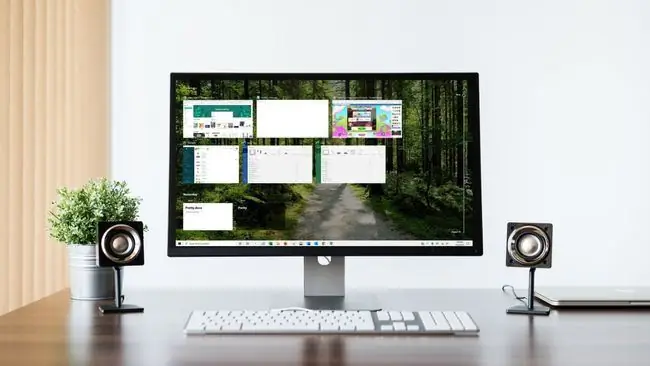
Тапшырма көрүнүшүнөн башталат
Бир нече иш такталары үчүн негизги башталгыч чекит - Windows 10 Тапшырма көрүнүшү. Ага жетүүнүн эң оңой жолу - тапшырмалар панелиндеги Cortana'нын оң жагындагы сөлөкөт - ал чоң тик бурчтукка окшош, анын ар бир тарабында кичирээк тик бурчтук бар. Же болбосо, Windows баскычын+ Өтмөк таптасаңыз болот
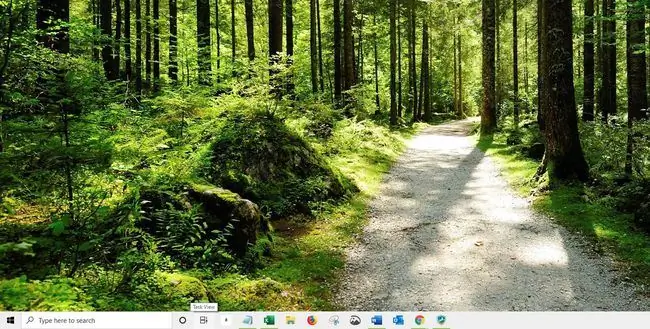
Тапшырма көрүнүшү - Alt+ Tab'тин жакшыраак версиясы. Ал бардык ачык программа терезелериңизди бир карап көрсөтөт жана алардын арасынан тандоого мүмкүнчүлүк берет.
Тапшырма көрүнүшү менен Alt+ Tab ортосундагы эң чоң айырма - Тапшырмалар көрүнүшү баскычтоптун жарлыктарынан айырмаланып, сиз аны четке какканга чейин ачык бойдон кала берет..
Тапшырма көрүнүшүндө болгондо, Жаңы иш такта деген баскычты көрөсүз. Аны тандап, Тапшырма көрүнүшүнүн ылдый жагында 1-иш тактасы жана 2-иш тактасы деп белгиленген эки тик бурчтук пайда болот.
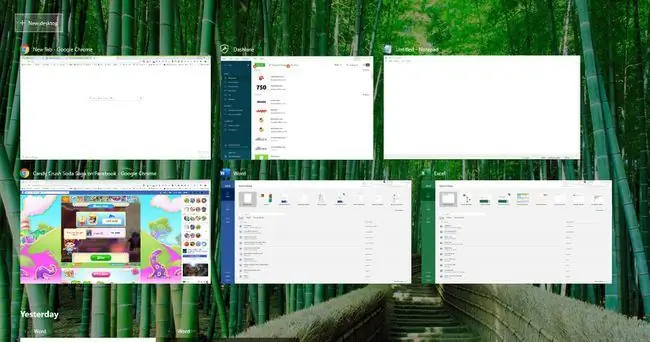
2-иш тактасы тандасаңыз, эч кандай программасы иштебеген таза иш тактасына түшөсүз. Ачык программаларыңыз дагы эле биринчи иш тактада жеткиликтүү, бирок эми башка максаттар үчүн дагы бир программаңыз бар.
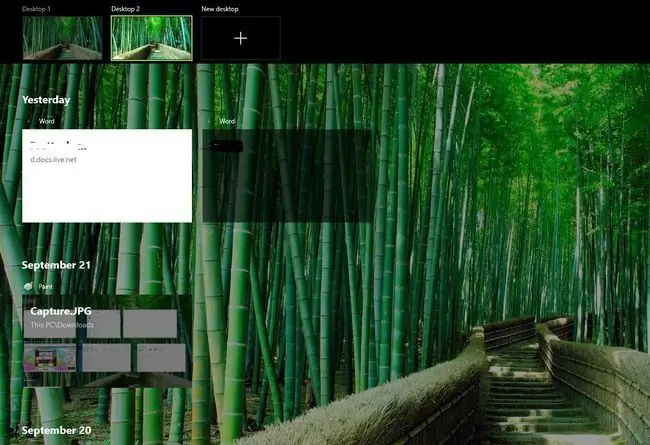
Эмне үчүн бир нече иштакта?
Эгер сиз дагы эле эмне үчүн бирден көп иштакта керек экениңизди түшүнбөй жатсаңыз, компьютериңизди күн сайын кантип колдоноруңузду ойлонуп көрүңүз. Эгерде сиз ноутбукта болсоңуз, Microsoft Word, браузер жана музыкалык тиркемелердин ортосунда которуштуруу кыйынга турушу мүмкүн. Ар бир программаны башка иш тактасына коюу алардын ортосунда өтүүнү бир топ жеңилдетет жана ар бир программаны керектөөсүнө жараша көбөйтүү жана кичирейтүү зарылдыгын жок кылат.
Бир нече иш тактасын колдонуунун дагы бир жолу - бардык өндүрүмдүүлүк программаларыңызды бир иш тактада, ал эми көңүл ачуучу же оюн нерселериңизди башка компьютерде жайгаштыруу, же болбосо сиз электрондук почтаны жана желеде серептөөнү бир иш тактага, ал эми Microsoft Office-ти башкасына жайгаштырсаңыз болот. Мүмкүнчүлүктөр чексиз жана программаларыңызды кантип уюштурганыңыздан көз каранды.
Тапшырма көрүнүшүн ачып, андан соң чычканыңызды колдонуп, бир иш тактадан экинчисине сүйрөп барып таштоо менен ачык терезелерди иш такталарынын ортосунда жылдырсаңыз болот.
Бардык иш такталарыңызды орнотуп алгандан кийин, алардын ортосунда Тапшырма көрүнүшүн же баскычтоптун жарлыгын Windows баскычы+ Ctrl аркылуу которсоңуз болот + оң же сол жебе баскычы. Жебе баскычтарын колдонуу татаал, анткени сиз кайсы иш тактада экениңизди билишиңиз керек. Бир нече иш такталары эки акыркы чекиттери бар виртуалдык түз сызыкта уюштурулган. Ал сызыктын аягына жеткенде, келген жолуңузга кайтууңуз керек.
Практикалык жактан алганда, сиз оң жебе баскычын колдонуп, 1-иш тактасынан 2, 3-иш тактасына жыласыз жана башкалар. Акыркы иш тактасына жеткенде, сол жебени колдонуу менен артка кетесиз. Көптөгөн иш такталарынын ортосунда иштебей калганыңызды байкасаңыз, бардык ачык иш такталары бир жерге бириктирилген Тапшырма көрүнүшүн колдонгонуңуз жакшы.
Бир нече иш тактасынын параметрлери
Бир нече иштакта функциясынын эки негизги варианты бар, сиз өзүңүзгө жараша тууралай аласыз.
- Баштоо тандаңыз.
-
Старт менюсунан Орнотуулар тандаңыз.

Image -
Тандоо Система.

Image -
Көп тапшырма тандаңыз жана Виртуалдык иш такталары деген рубриканы көргөнгө чейин ылдый сыдырыңыз.

Image
Түшүнүүгө оңой болгон эки вариант:
- Жогорку параметр ар бир ачык программанын сөлөкөттөрүн ар бир иш тактасынын тапшырмалар панелинен же программа ачык болгон иш тактада гана көрүүнү каалайсызбы, чечүүгө мүмкүнчүлүк берет.
- Экинчи параметр мурда айтылган Alt+ Tab баскычтоптун кыска жолунун окшош жөндөөсү.
Бир нече иш такталары баарына ылайыктуу эмес, бирок программаларыңызды бир иш мейкиндигинде иретке келтирүүдө кыйынчылыкка туш болуп жатсаңыз, Windows 10до эки, үч же төрттү түзүп көрүңүз.






